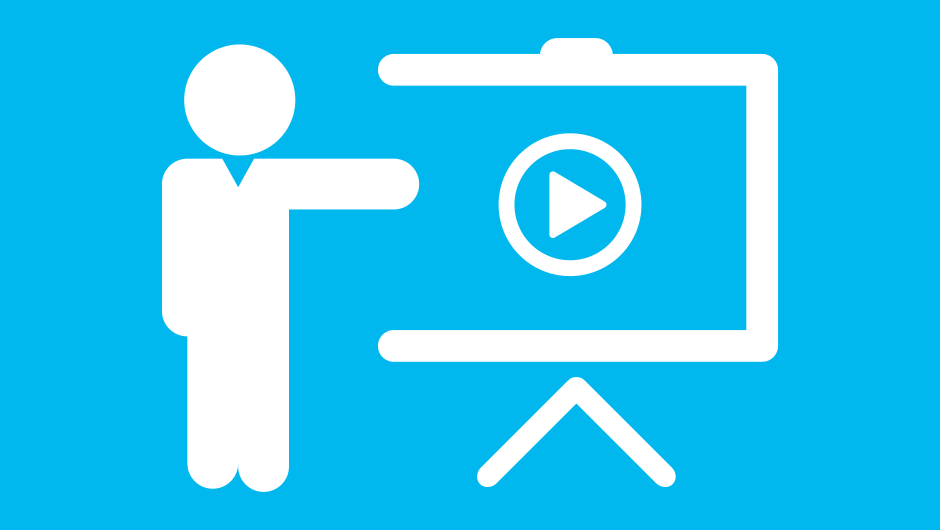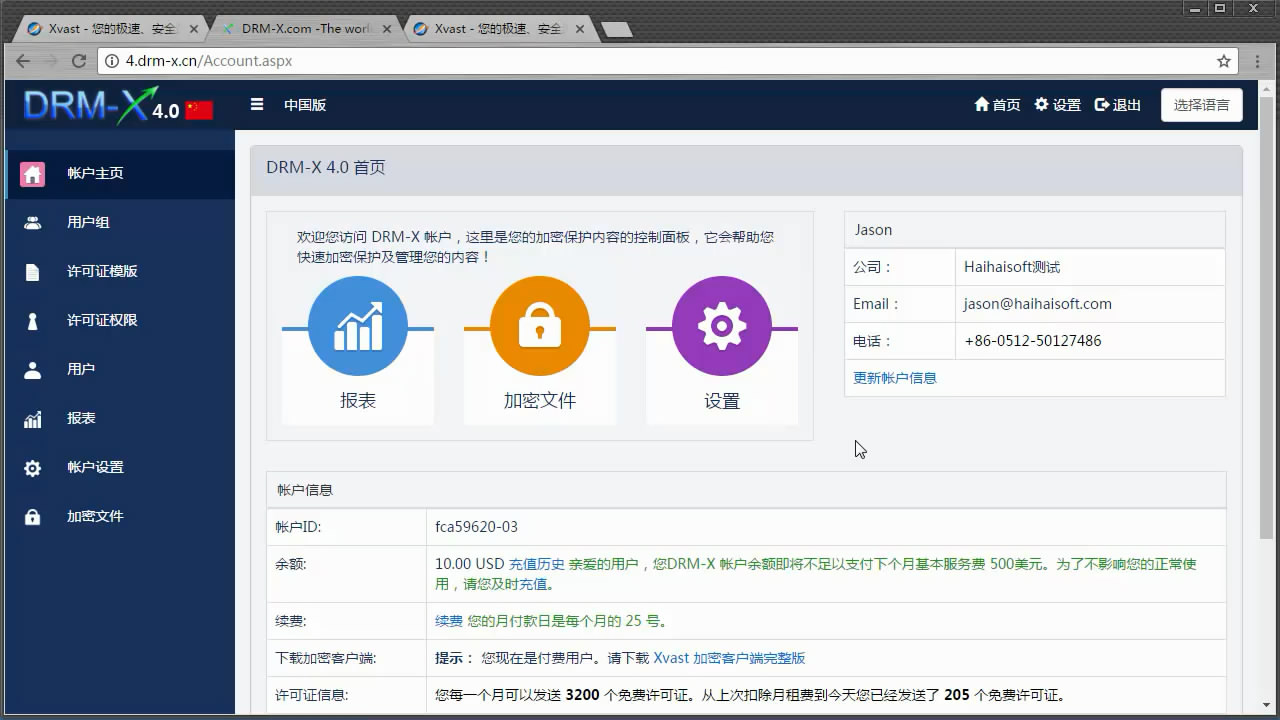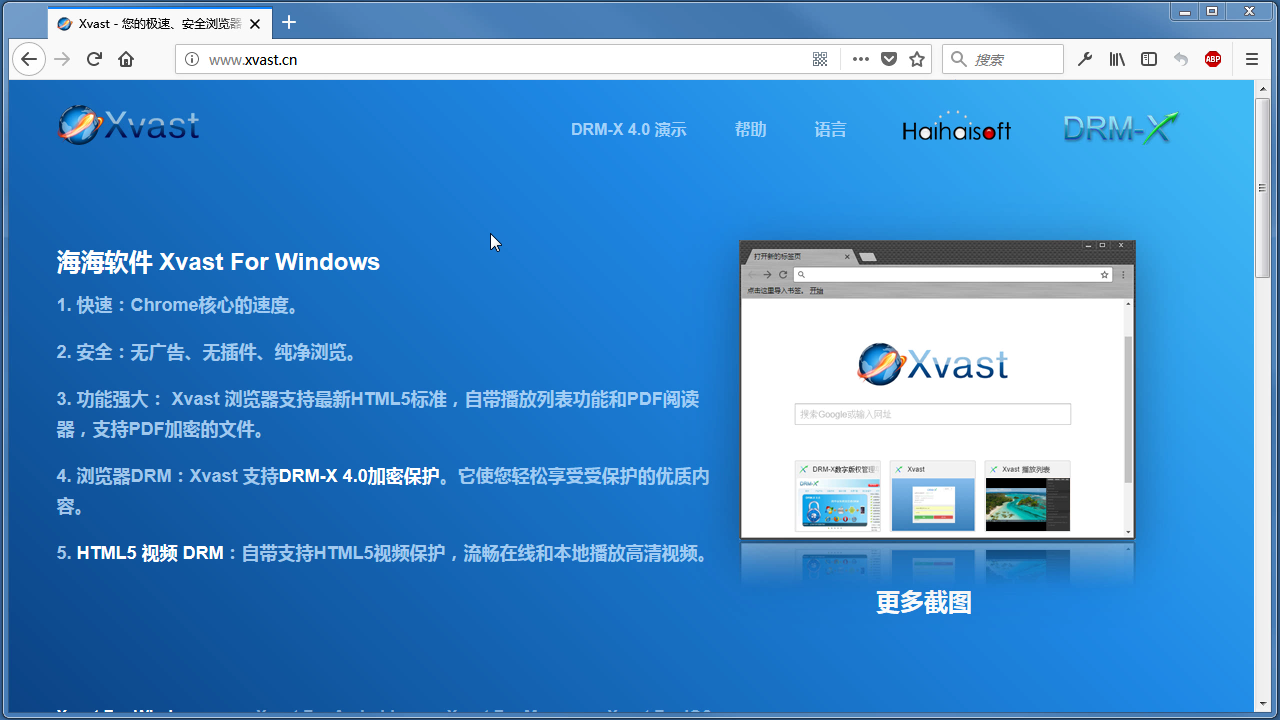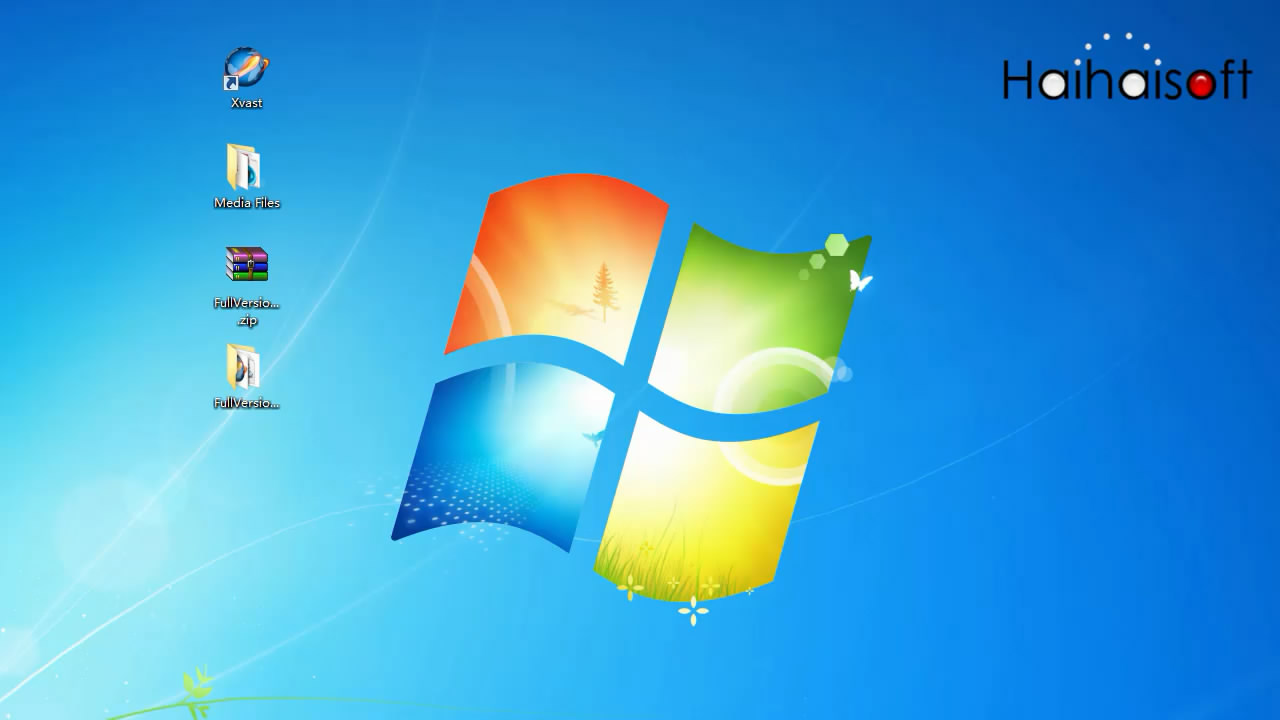DRM-X 4.0 HTML Webページ暗号化チュートリアル
DRM-X 4.0では、HTML、CSS、JavaScript、画像を含むWebページを暗号化し、Webコンテンツを表示できるユーザーを制御します。 コピーを停止し、印刷と画面の印刷を防止し、表示されなくなったコンテンツを期限切れにします。
Haihaisoft DRM-X 4.0の強力でプライベートな暗号化方法とデジタル著作権管理制御を使用してWebページを暗号化し、Webページコンテンツの不正使用や誤用を防ぎます。
Webページの暗号化手順:
ステップ1:Xvastブラウザをダウンロードしてインストールする
まず、www.xvast.comにアクセスし、Xvastブラウザーをダウンロードしてインストールしてから、Xvastのインストールを完了する必要があります。
ステップ2:DRM-X4.0暗号化設定を操作する
1. Xvastブラウザーを実行し、4.drm-x.comにアクセスして、アカウントにログインします。
2.Xvast暗号化パッケージャーをダウンロードしてインストールします
3. [権利]ページに入り、ライセンス権を作成します。
以下の情報を入力し、「PDF設定の保護」で「ドキュメントの保護」を有効にし、「透かし設定の表示」をクリックして透かし設定情報を表示し、「保護されたファイルで透かしを有効にする」を選択し、透かし表示テキストとしてユーザー名を設定します。 透かし領域を選択し、「フォントサイズ」を設定します。 2番目の透かしモードはビデオでのみ有効になります。 オンにする場合は、透かしの色を選択し、ブラックリストでソフトウェアを選択して、設定を保存してください。
4.ライセンスプロファイルページにアクセスし、新しいプロファイルを生成します。
プロファイル名を入力し、作成したライセンスの権利を選択します。
5.Webコンテンツを暗号化する
暗号化が必要なウェブページのファイルを準備し、「ファイルの保護」ページに入り、ライセンスプロファイルを選択すると、このプロファイルの下の権利とグループが自動的に表示されます。 手順4の「ポップアップ暗号化ダイアログ」をクリックします。
暗号化では、暗号化されたファイルの出力パスを設定し、「新しい出力フォルダーを追加」を選択し、暗号化されたWebコンテンツを配置するための新しいフォルダーを作成する必要があります。 (ここでは、暗号化されたコンテンツにビデオファイルがあるため、このオプションを削除します。このビデオファイルはWebページに埋め込まれているため、ここでオプションを削除する必要があります。)
次に、暗号化するファイルを選択します。ここでは、[ディレクトリの参照...]をクリックします。
「開始」ボタンをクリックして暗号化を開始します最後に、暗号化をサポートしていないファイルがフォルダーにある場合、プログラムはこれらのファイルを出力フォルダーにコピーするように要求します。「コピー」を選択することをお勧めします。
ステップ3:Xvastブラウザーを使用して暗号化されたWebページを開く
1.Webページの[Open with Xvast]を右クリックすると、Xvastは自動的にライセンスを取得するためのページに移動し、Webコンテンツにアクセスするにはライセンスを取得する必要があります。
2.暗号化されたWebコンテンツをサーバーにアップロードできます。 アップロードが完了したら、XvastアドレスバーにURLを入力します。
では、ユーザーが他のブラウザを使用して暗号化されたWebページにアクセスするとどうなりますか?
他のブラウザを使用して暗号化されたWebページを開くと、ページに乱雑なコードが表示され、上部に「このコンテンツをXvastブラウザで開いてください」というヒントが表示されます。
DRM-X4.0システムはあなたのウェブサイトと統合することもできます。 統合後、ユーザーのログイン認証を制御し、独自のモードに従ってライセンスを取得できます。 Webサイトが動的Webページの場合は、静的Webページを生成してから、Webページを暗号化できます。
QQ: 1279126286/994184623
Microsoft Teamsでお問い合わせください
E-mail: service#haihaisoft.com (#を@に置き換えます)